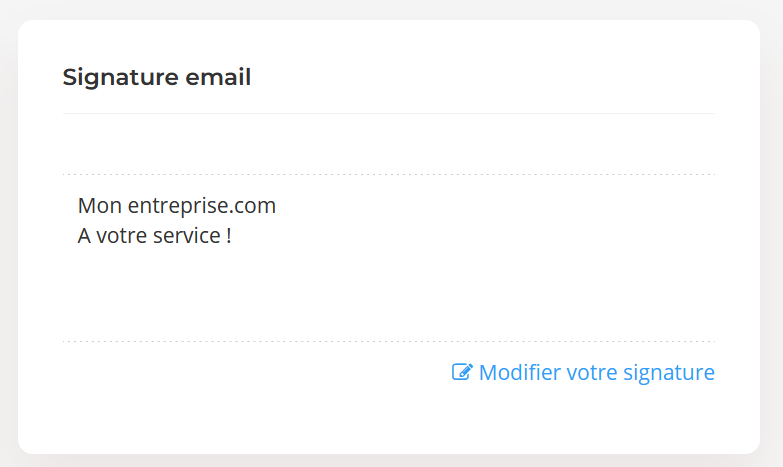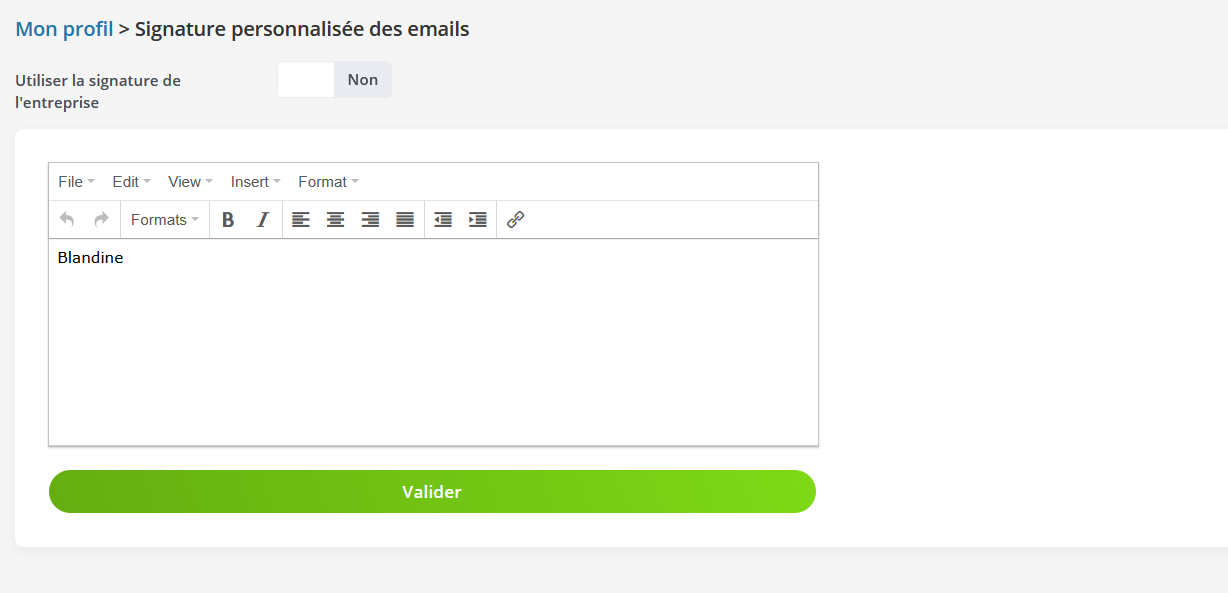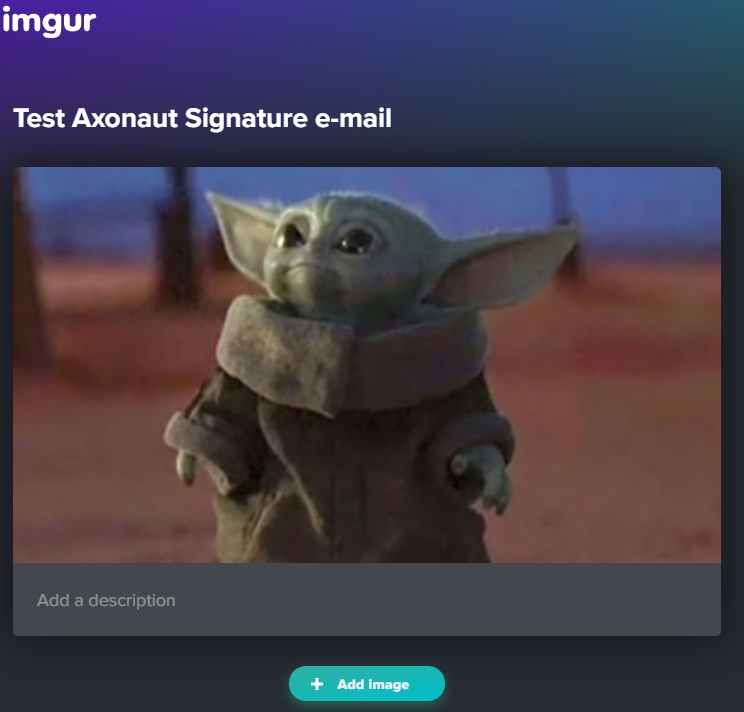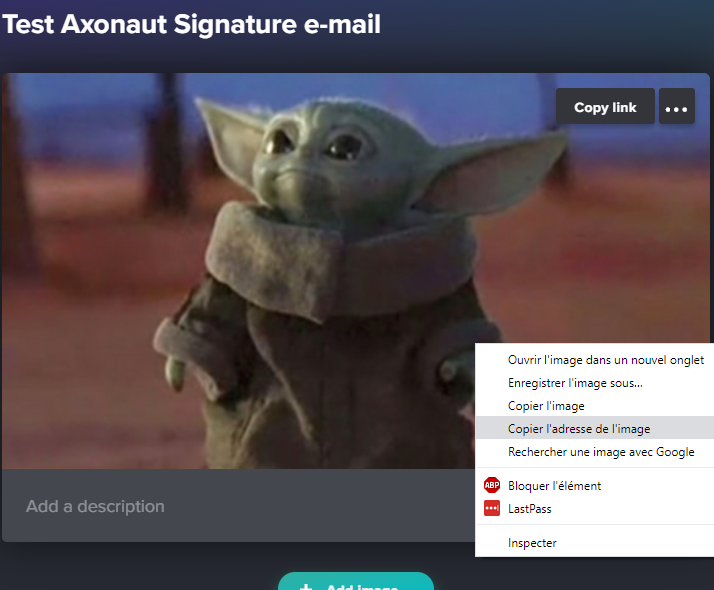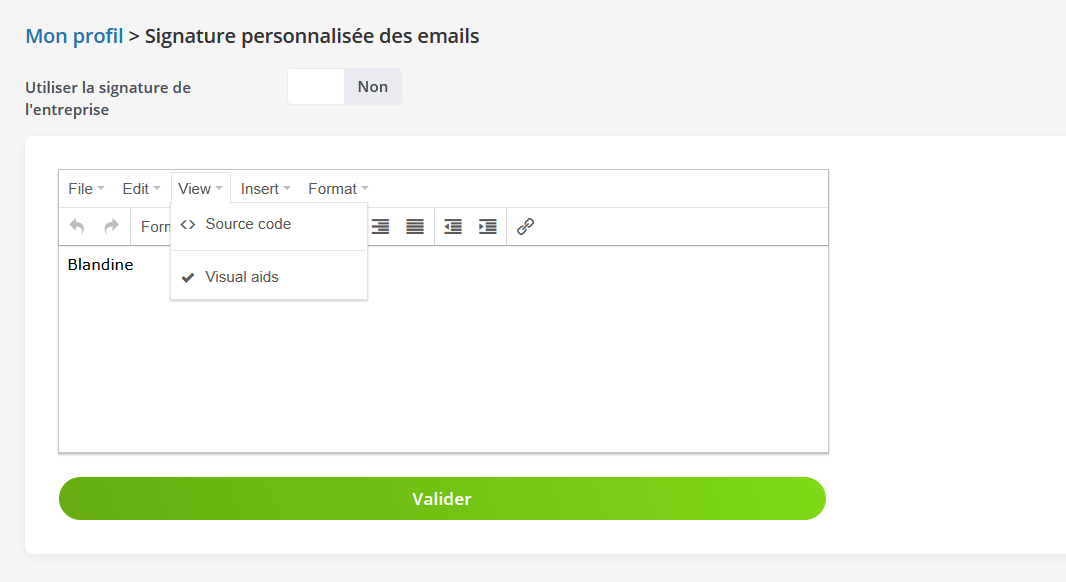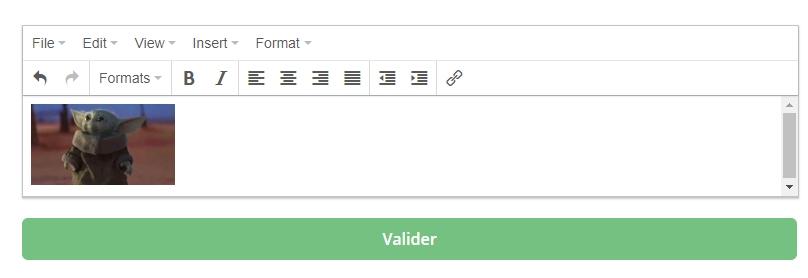Dans Axonaut, il est possible de créer sa propre signature e-mail. Images, textes, tout peut s’importer facilement. Découvrons ensemble les différentes étapes :
1- Se rendre sur l’interface : Signature
Il suffira de cliquer sur le bouton : Modifier votre signature !
2- Personnalisez votre signature
À l’aide des champs dynamiques, vous pouvez personnaliser votre signature e-mail.
Voici un exemple classique :
Bien cordialement,
–
–
3- Mettre des images dans la signature e-mail Axonaut
Il arrive souvent que des images promotionnelles ou autres soient présentes dans les signatures e-mail. Il est possible de les incorporer dans Axonaut. Voici la procédure :
3-1 Mettre votre image sur Internet
Nous vous conseillons imgur pour stocker votre image en ligne !
Il suffit de la télécharger sur le site directement.
3-2 Faire un clic-droit sur l’image > copier l’adresse de l’image
3-3 Se rendre Axonaut dans la signature > cliquer sur View > Source Code
3-4 Collez le lien de votre image
Attention ! Il faut coller le lien de l’image avec le code HTML suivant :
<img src= »lien de votre image » alt= »Image signature »>
Dans notre cas, cela donnera ceci :
<img src= »https://i.imgur.com/lhkvcVj.png » alt= »Image signature »>
3-5 Validez
Voilà ! Votre image est bien présente sur la signature de vos e-mails. Elle sera présente dans tous les envois que vous ferez.
Pour toutes questions supplémentaires, n’hésitez pas à revenir vers nous via l’Axobot en bas à droite 😉